Cómo restringir el acceso a su PlayStation 4 con un código de acceso

Cualquier persona con acceso físico a su PlayStation 4 solo puede agarrar el controlador, encenderlo y comenzar a jugar, al menos de manera predeterminada. Puede restringir el acceso a su PlayStation 4 para que la gente no pueda jugar sus juegos, estropear sus archivos guardados y realizar compras en línea sin su permiso.
Simplemente habilitar el bloqueo de contraseña no es suficiente. También querrá evitar que las personas creen nuevos perfiles utilizando los controles parentales incorporados o las personas pueden usar su PlayStation 4 creando un nuevo perfil cuando lo activen.
Cómo restringir el acceso a su perfil
Puede establecer una contraseña que evite que las personas inicien sesión en su perfil de PlayStation 4. Para hacerlo, primero inicia sesión en tu PlayStation 4 con ese perfil. Presione el botón "Arriba" en la pantalla de inicio para acceder a la fila de iconos en la parte superior de la pantalla, seleccione "Configuración" y presione el botón "X".

Desplácese hacia abajo en la pantalla Configuración y seleccione "Usuarios".
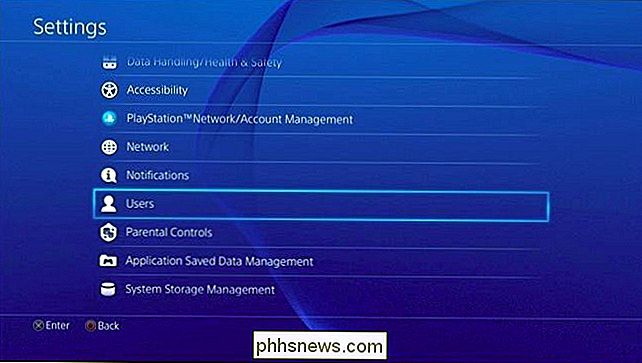
Seleccione la opción "Configuración de inicio de sesión" en la pantalla Usuarios.
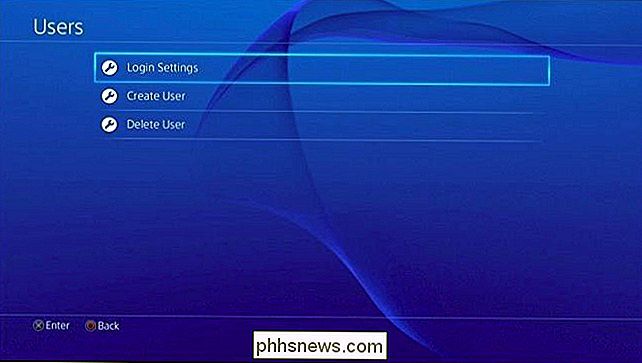
Verá una opción "Iniciar sesión en PS4 automáticamente" en la pantalla Configuración de inicio de sesión. Esta opción no omitirá el código de acceso si elige habilitarlo. Si habilita esta opción y establece un código de acceso, su PS4 automáticamente intentará iniciar sesión y solicitar su código de acceso cada vez que lo encienda.
Seleccione "Administración de código de acceso" en esta pantalla.
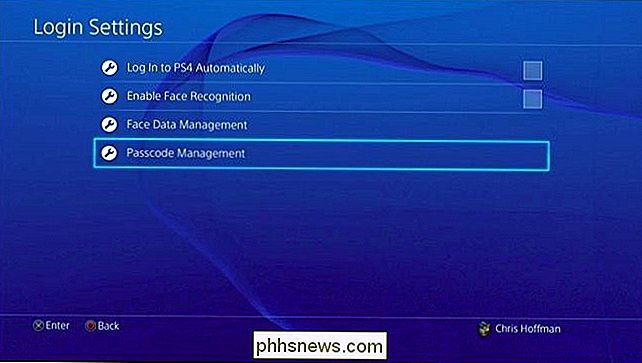
Si no lo ha hecho creó una contraseña aún, se le pedirá que cree una. Los códigos de acceso son códigos numéricos que tienen cuatro dígitos de longitud. Los ingresa usando los botones Izquierda, Arriba, Derecha, Abajo, R1, R2, L1, L2, Triángulo y Cuadrado. Esto le permite ingresar rápidamente su contraseña con cuatro pulsaciones de botón cuando enciende su PlayStation 4.
Ingrese su contraseña dos veces para confirmar que la ha ingresado correctamente. Después de establecer un código de acceso, deberá ingresarlo cada vez que inicie sesión en su PlayStation 4. Puede cambiar o eliminar el código ingresando a Configuración> Configuración de inicio de sesión> Administración de código de acceso y seleccionando "Cambiar código de acceso" o "Eliminar". "
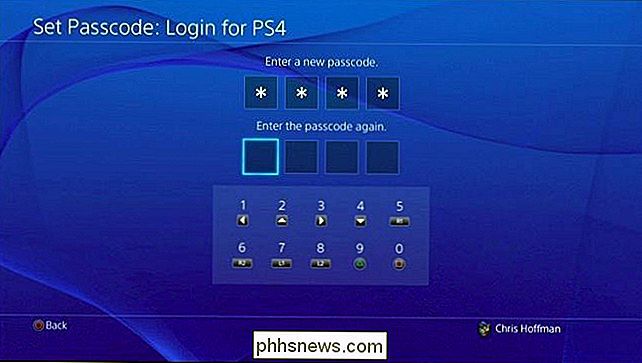
Si tiene varias cuentas de usuario en su PS4, tendrá que iniciar sesión con cada una y establecer un código de acceso para cada perfil por separado para restringir el acceso. Mantenga presionado el botón "PlayStation" en el controlador y seleccione "Cambiar usuario" para cambiar rápidamente las cuentas de usuario y establecer contraseñas para cada usuario.
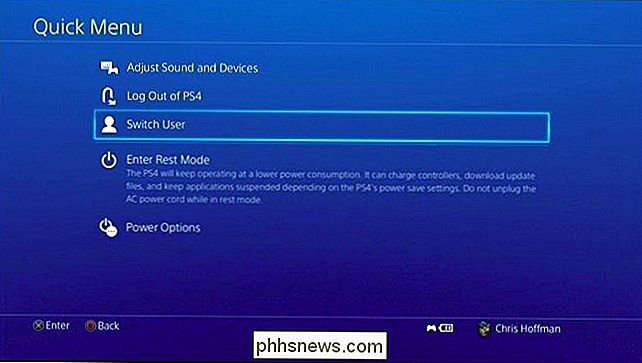
Cómo restringir el acceso de invitado
Incluso después de restringir el acceso a sus perfiles de usuario con códigos de acceso, cualquier persona con acceso físico a la PS4 puede encenderlo y crear un nuevo perfil desde la pantalla de inicio de sesión para comenzar a jugar. Si no quieres que los niños o compañeros de cuarto jueguen con tu PlayStation 4, puedes evitar que los invitados accedan a él y asegurarse de que solo los perfiles de usuario que hayas agregado puedan usar la PS4.
Esto se logra mediante el uso de la tarjeta parental de PlayStation 4 característica de controles. Vaya a la pantalla de Configuración de su PS4 y seleccione "Control parental" para acceder a esta configuración.
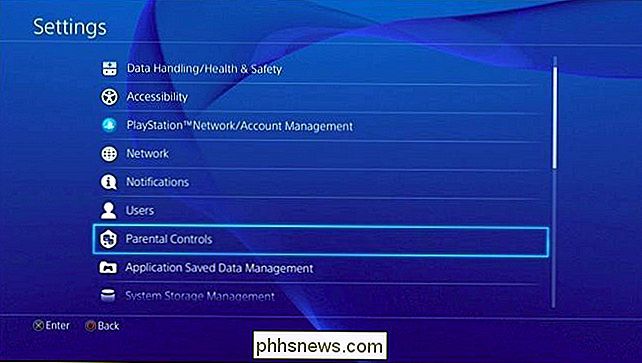
Seleccione "Restringir uso de características de PS4". Deberá ingresar un PIN de control parental. Si aún no ha configurado un PIN, deberá ingresar el PIN predeterminado, que es 0000.

Localice la opción "Seleccionar [Nuevo usuario] e iniciar sesión en PS4" y configúrelo como "No permitir" . "Si alguien intenta agregar un nuevo usuario e iniciar sesión en la PS4 desde la pantalla de inicio de sesión, deberá conocer su PIN de control parental.
Una vez que lo haya hecho, querrá establecer un PIN más fuerte que el predeterminado 0000. Seleccione "Cambiar código de acceso" aquí para establecer un PIN. Este PIN está separado del código de acceso del perfil de usuario, pero ambos tienen cuatro dígitos. Puede establecer tanto su contraseña como su PIN de control parental en los mismos códigos de cuatro dígitos para recordarlos más fácilmente.
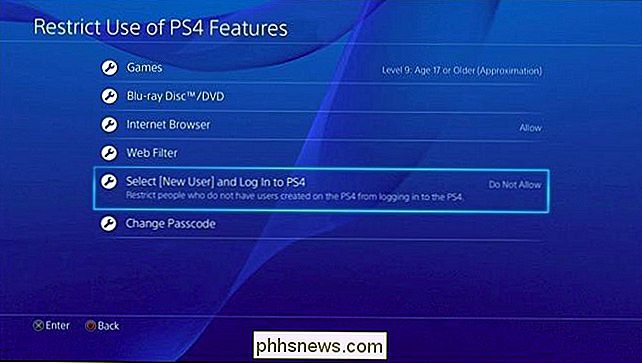
Asegúrese de cerrar la sesión o poner su PS4 en modo de descanso
Si realmente desea asegurarse de que nadie usa su PlayStation 4 sin su permiso, asegúrese de cerrar sesión en su PS4, ponerla en modo de reposo o incluso apagarla cuando haya terminado con ella. Si te alejas de tu PS4 y la dejas iniciar sesión, o simplemente apagas tu televisor sin poner la PS4 en modo de suspensión, permanecerá conectado y cualquiera puede levantar tu controlador y comenzar a jugar.
Para cerrar la sesión de su PS4 o ponerla en reposo cuando haya terminado, mantenga presionado el botón "PlayStation" en el controlador y luego elija las opciones "Cerrar sesión en PS4" o "Entrar en modo de reposo" en este menú. También puede presionar el botón de encendido en la PS4 en sí.
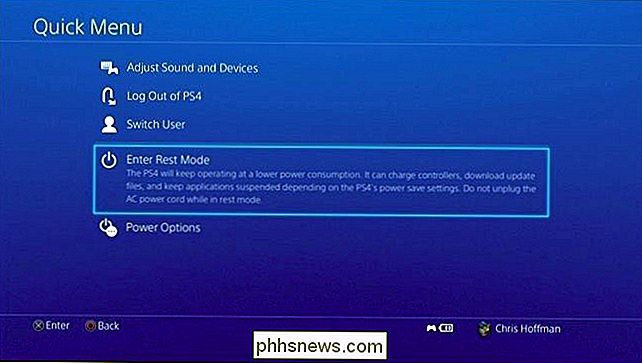
Cuando su PS4 vaya a dormir automáticamente, se cerrará la sesión y la siguiente persona que lo inicie deberá ingresar el código de acceso. Puede ajustar cuánto tiempo esperará la PS4 antes de que se apague al dirigirse a Configuración> Configuración de ahorro de energía> Establecer el tiempo hasta que la PS4 se apague. De forma predeterminada, se apagará después de una hora si está jugando un juego o en la pantalla de inicio, o después de cuatro horas si está reproduciendo archivos multimedia, como la transmisión de Netflix.
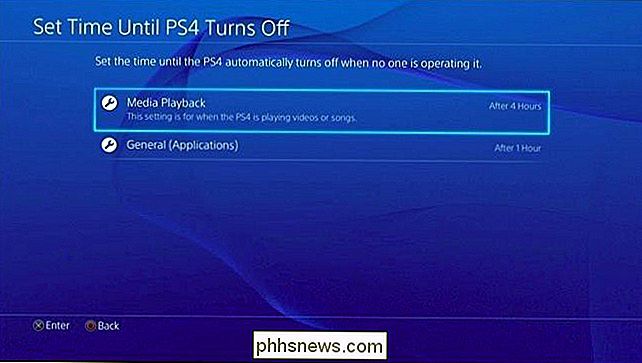
Claro, un PIN de cuatro dígitos no es tan seguro como una contraseña más larga, pero eso lo hace más conveniente. Es una buena solución para evitar que las personas toquen su PS4 sin su permiso, y puede ingresar su contraseña con cuatro teclas rápidas cuando quiera jugar.

¿Puede un termostato inteligente realmente ahorrarle dinero?
Los termostatos inteligentes son convenientes y afirman que pueden ahorrarle mucho dinero en sus facturas de energía. Pero, ¿vale la pena el precio y el esfuerzo de un termostato inteligente? Qué hacen los termostatos inteligentes Si no sabe mucho sobre termostatos inteligentes, puede pensar que son dispositivos mágicos que pueden cambiar por completo la forma de calentar y refresca tu casa.

Cómo abrir aplicaciones de "Desarrolladores no identificados" en su Mac
MacOS tiene una función llamada "Gatekeeper" diseñada para bloquear su Mac, lo que le obliga a ejecutar solo software aprobado por Apple de manera predeterminada . Pero una Mac está bloqueada de la misma manera que Android está bloqueado, aún puede ejecutar cualquier aplicación que desee. Gatekeeper funciona de forma diferente dependiendo de la versión de macOS que esté ejecutando.



